Microsoft Word je jedním z nejpopulárnějších online nástrojů pro psaní esejů, článků a dalších. Funguje to docela dobře s ostatními aplikacemi v sadě MS Office, včetně PowerPoint a Excel. V některých případech můžete chtít přesunout dokument aplikace Word do OneNotu.
Související čtení:
- Jak získat přístup k nedávným poznámkám ve OneNotu
- Proč OneNote zaostává při psaní v systému Windows nebo Mac? (+ Jak opravit)
- Jak přidat PDF do aplikace Microsoft Word
- OneNote: Jak synchronizovat tento notebook, zpráva pro přihlášení
- Jak vložit list aplikace Excel do dokumentu aplikace Word
Při přesouvání obsahu, který jste napsali v aplikaci Microsoft Word do OneNotu, máte několik možností. Dnes identifikujeme tři hlavní a určíme, zda můžete mezi těmito dvěma aplikacemi přenášet svůj obsah ze smartphonu nebo tabletu.
Můžete upravit dokument aplikace Word ve OneNotu?
Kromě přenosu dokumentu aplikace Word do OneNotu můžete později provést další úpravy. S ohledem na to je dobré důkladně zvážit způsob přesunu dokumentů.
Pokud dokument Word vložíte do OneNotu jako výtisk nebo přílohu, nemůžete ve OneNotu provádět další změny. Můžete to udělat pouze tak, že před zkopírováním a vložením obsahu upravíte, co potřebujete ve Wordu – nebo jej znovu uložíte. To je poměrně časově náročné, takže kopírování a vkládání do OneNotu – a úpravy odtamtud dále – je lepší volbou.
Jak přesunout dokument aplikace Word do OneNotu: Vaše možnosti
Nyní, když jsme probrali základy, pojďme se podívat na vaše různé možnosti přesunutí dokumentu Wordu do OneNotu. V následujících částech se budeme zabývat třemi možnostmi.
Vložení souboru jako přílohy
Jedním ze způsobů, jak přesunout dokument aplikace Word do OneNotu, je nejprve uložit dokument aplikace Word jako PDF, než jej vložíte jako přílohu. V první řadě přejděte na Soubor > Uložit jako a zvolte PDF z rozbalovací nabídky ve Wordu.
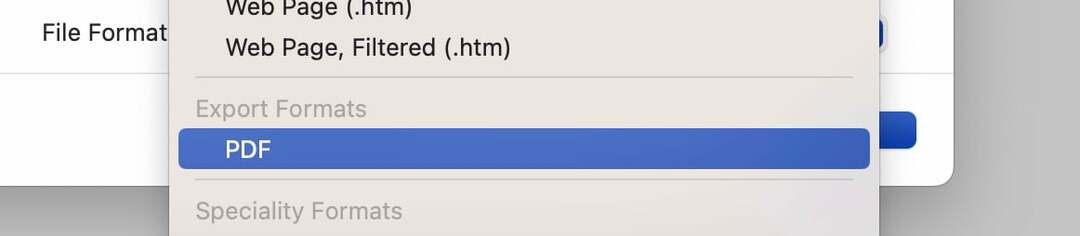
Po dokončení těchto kroků postupujte podle pokynů uvedených níže:
- Otevřete aplikaci OneNote.
- Klikněte na Vložit kartu a vyberte Soubor.
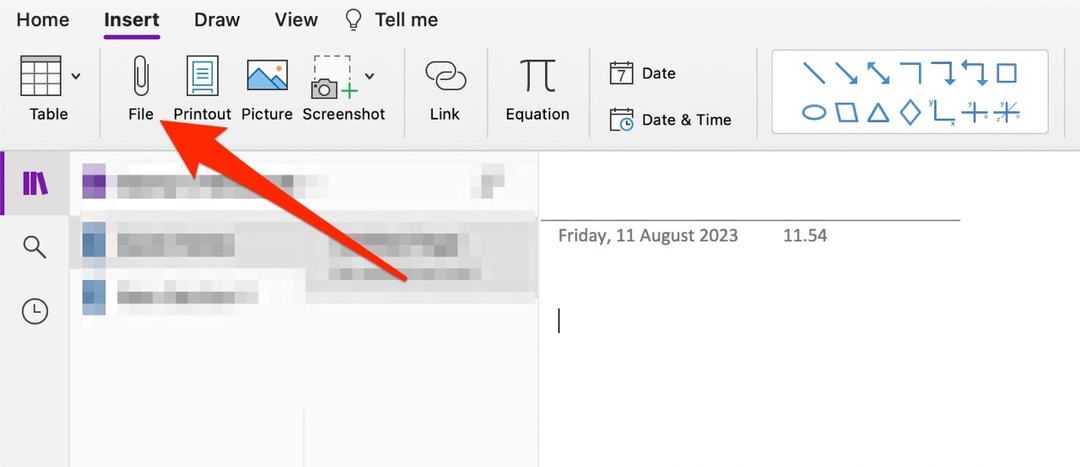
- Jakmile se zobrazí následující okno, vyberte verzi PDF dokumentu aplikace Word.
Dokument můžete také vložit ve formátu .docx. Pokud to uděláte, zobrazí se nové okno a zeptá se, jak se má zobrazovat ve vaší aplikaci OneNote. Pokud si vyberete Vložit jako přílohu, bude do vaší poznámky umístěn odkaz na dokument aplikace Word.
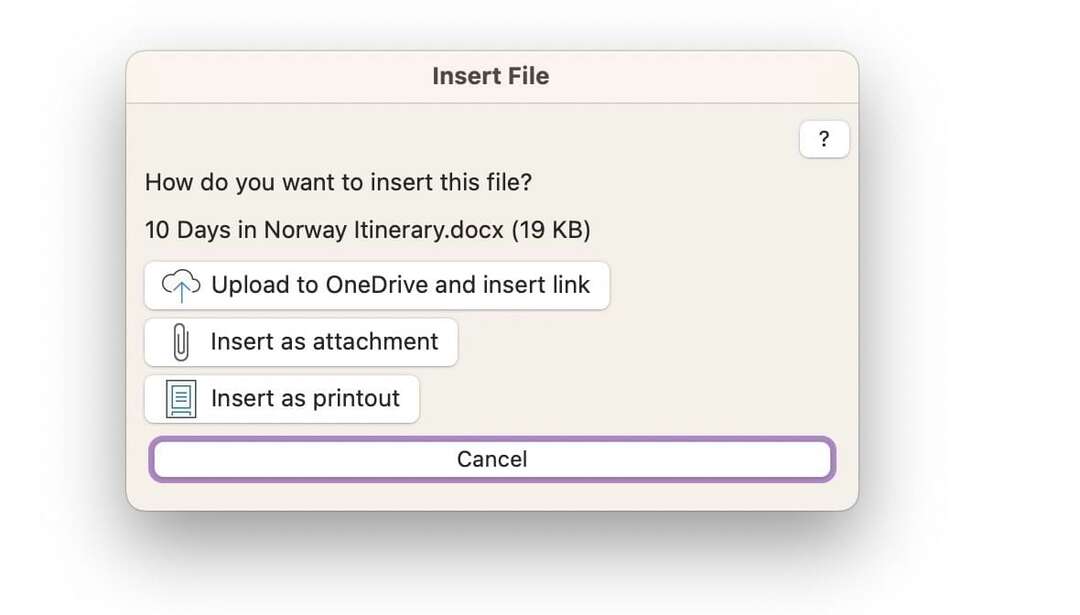
Jedna věc, kterou si zde pamatujte, je, že po kliknutí na tento odkaz uvidíte verzi svého dokumentu pouze pro čtení. Bude to vypadat podobně jako to, co vidíte níže. 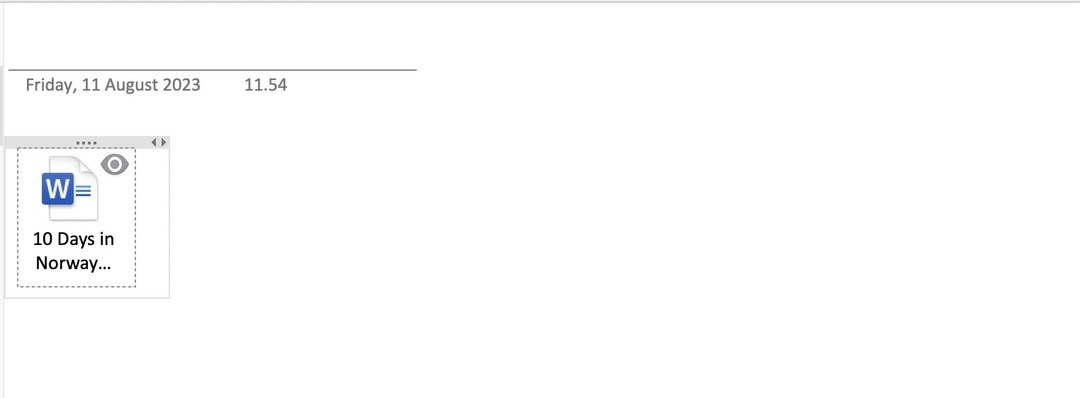
Kopírování a vkládání obsahu Wordu
Dalším způsobem, jak přenést obsah z aplikace Microsoft Word do OneNotu, je zkopírování a vložení toho, co jste napsali ve Wordu.
Chcete-li to provést, zvýrazněte text v aplikaci Microsoft Word. Pokud máte počítač se systémem Windows, vyberte Ctrl + C; Uživatelé počítačů Mac mohou používat příkaz + C namísto.
Vložte svůj obsah do OneNotu tak, že přejdete do dané aplikace, kliknete na poznámku, do které chcete obsah zveřejnit, a klepnete na Ctrl + V nebo příkaz + V (v závislosti na vašem zařízení).
Vložení souboru jako výtisku
Pokud chcete vložit dokument aplikace Word a vidět, co jste napsali, můžete soubor vložit jako výtisk. Krátce jsme se dotkli toho, jak to udělat dříve, ale pokud chcete, můžete použít i pohodlnější možnost. Níže jsou uvedeny pokyny, které k tomu budete potřebovat:
- Jít do Vložit > Tisk ve OneNotu.

- Vyberte dokument aplikace Word, který chcete vložit.
- Po výběru výše uvedeného OneNote převede váš dokument Word do PDF. Počkejte, až se to stane.
OneNote zviditelní váš dokument ve formátu PDF poté, co provede nezbytný převod.
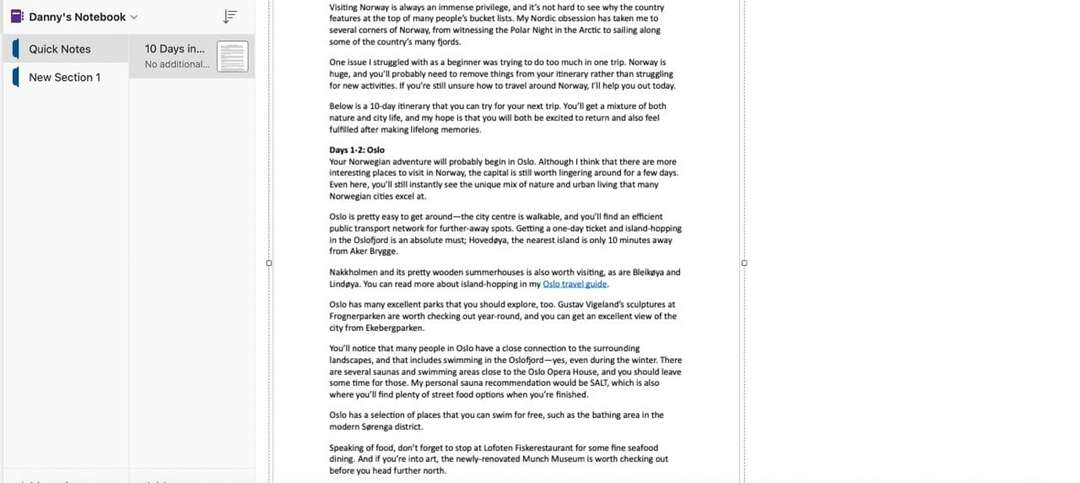
Můžete přesunout dokument aplikace Word do OneNotu ze svého mobilního zařízení?
Vzhledem k tomu, jak je dnes mnoho lidí zaneprázdněno, možná budete chtít používat OneNote a Microsoft Word společně, když jste venku. Pokud tyto aplikace používáte na chytrém telefonu nebo tabletu, zkopírování a vložení toho, co jste napsali, je nejjednodušší způsob, jak přesunout dokument aplikace Word.
Můžete také pořídit snímek obrazovky dokumentu Word a vložit jej do OneNotu, ale to je méně pohodlné.
Pomocí těchto tipů zajistíte, aby aplikace Word a OneNote společně fungovaly efektivněji
Máte mnoho možností, jak přesunout dokument Wordu do OneNotu. Některé jsou pohodlnější než jiné a to, co si vyberete, bude do značné míry záviset na vašich cílech. Pokud chcete mít něco snadno čitelného, je mnohem lepší použít možnost tisku.
Přesouvání obsahu Wordu do OneNotu je náročnější, pokud používáte mobilní zařízení, ale vždy můžete zkopírovat a vložit, co jste napsali.